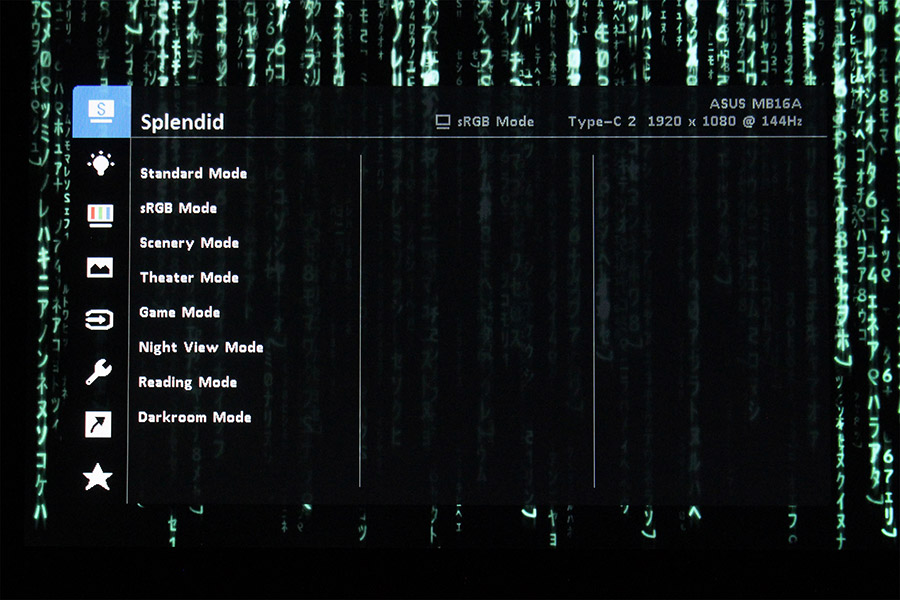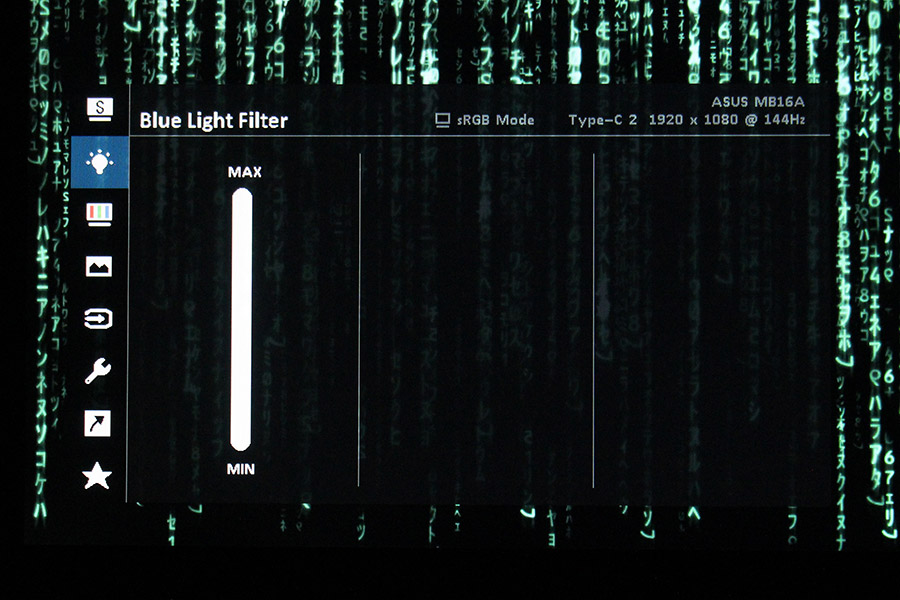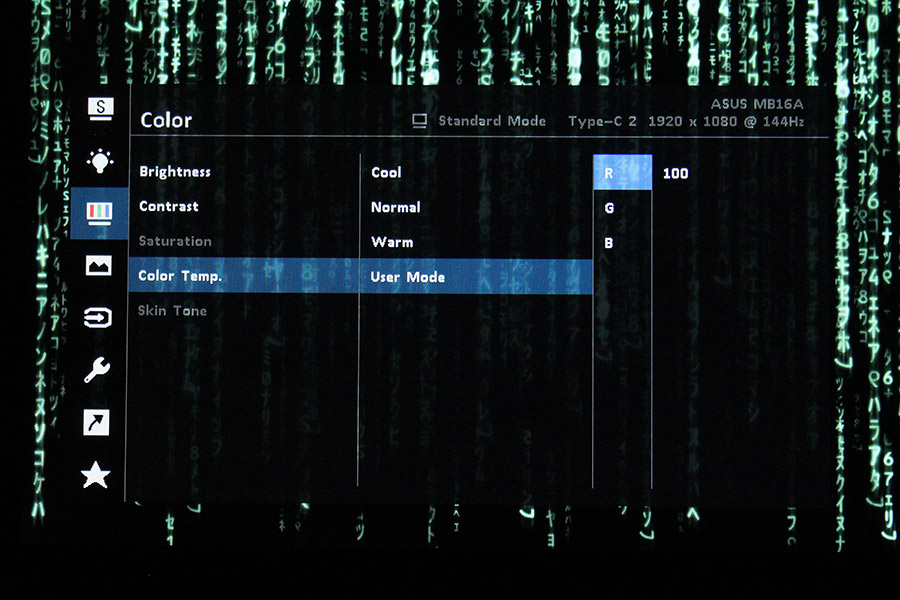Меню управления
OSD-меню доступно при нажатии на центр пятипозиционного джойстика. Нажатие вниз вызывает регулировку яркости, нажатие вверх — выбор источника сигнала, вправо — громкость динамиков, влево — закрывает меню.
Пользователю предлагается выбрать один из восьми режимов настройки изображения. Более подробно о них будет рассказано далее в таблице результатов замеров. Каждый можно дополнительно настроить отдельно, но набор параметров разный — скажем, для sRGB Mode переменных гораздо меньше, чем для Standard Mode.
Целая отдельная вкладка меню посвящена борьбе с синим светом. Фильтр можно регулировать от минимального до максимального. Работа этой функции и технологии ASUS Flicker Free сертифицирована независимой компанией TÜV Rheinland, что хорошо для глаз пользователя и хорошо, что это становится более распространенным в индустрии.
В настройках цвета можно выбрать яркость, контрастность, насыщенность, цветовую температуру (Cool, Normal, Warm или User Mode с отдельной настройкой по каналам R, G, B) и цветопередачу кожи (Reddish, Natural, Yellowish).
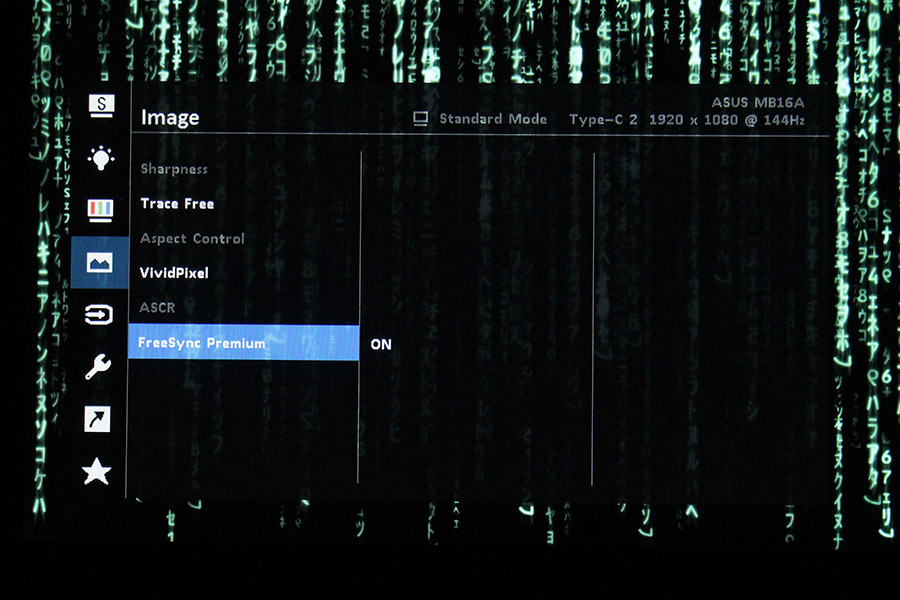
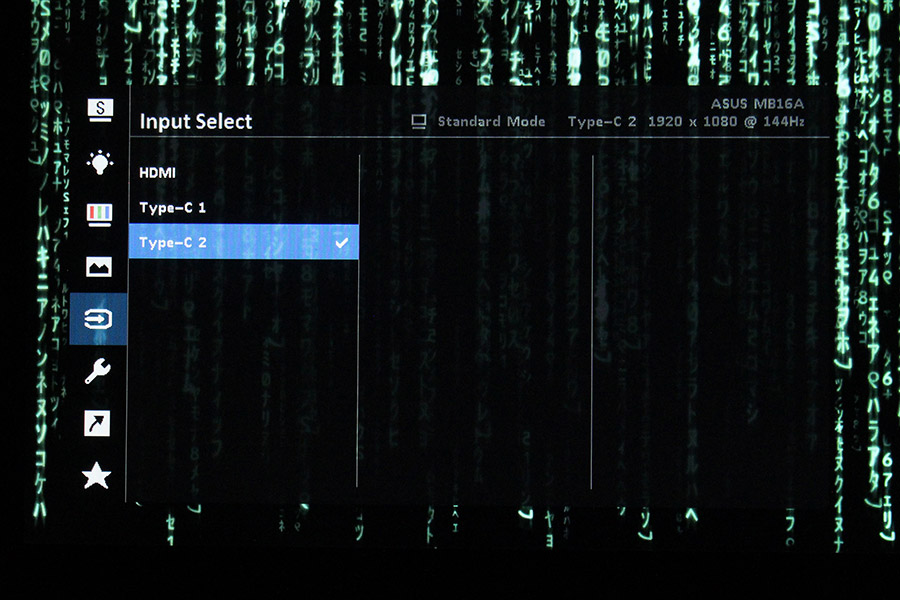
Вкладка Image предоставляет доступ к резкости, Trace Free, Aspect Control, настройкам VividPixel, ASCR и работе FreeSync Premium. Выбор источника вынесен отдельной вкладкой.
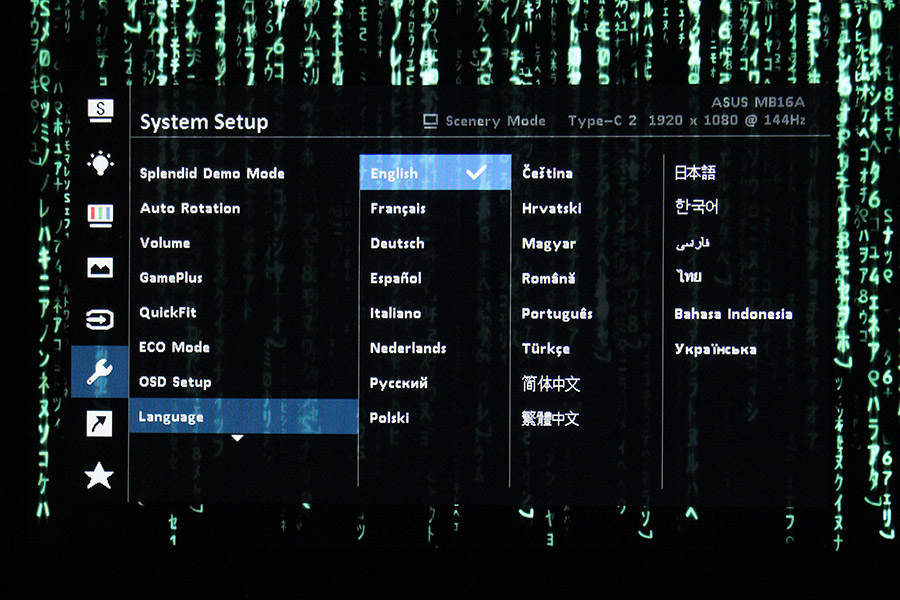
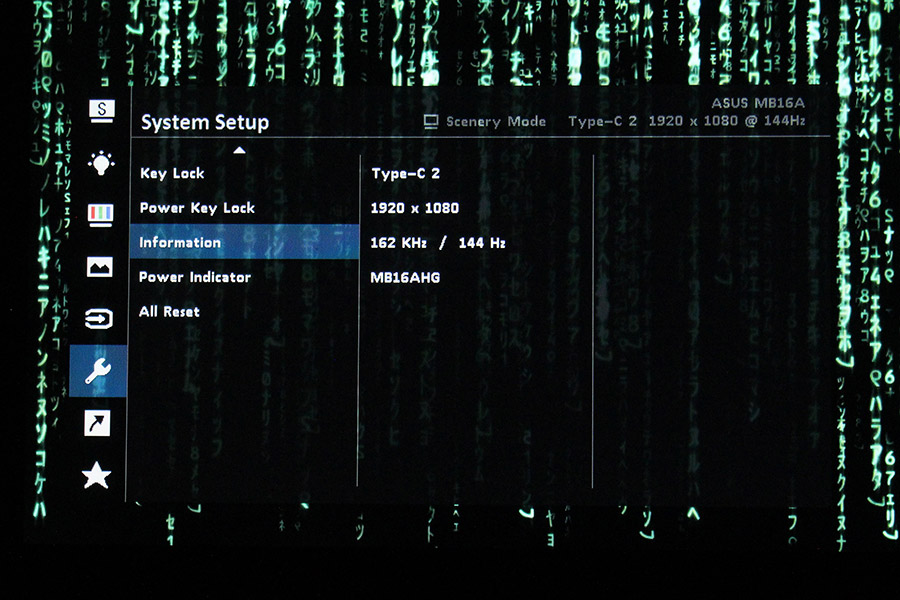
В системных настройках можно выбрать демонстрационный режим работы Splendid (половина экрана), авто-поворот, громкость, функции GamePlus, QuickFit, ECO Mode (при этом выключается ASCR), время показа и прозрачность OSD-меню, DDC/CI, блокировка клавиш, блокировка кнопки питания... И есть две очень приятные возможности. Во-первых, среди 22 языков устройства есть украинский. Во-вторых, отдельной настройкой можно выключить LED-индикатор на кнопке питания: он не очень яркий, но некоторые пользователи пытаются бороться с ними повсюду, где видят.
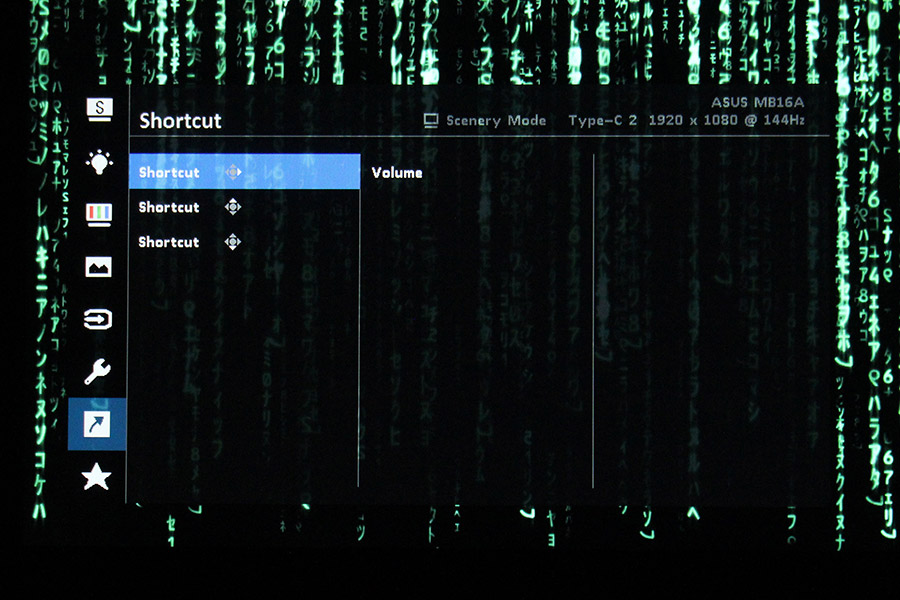
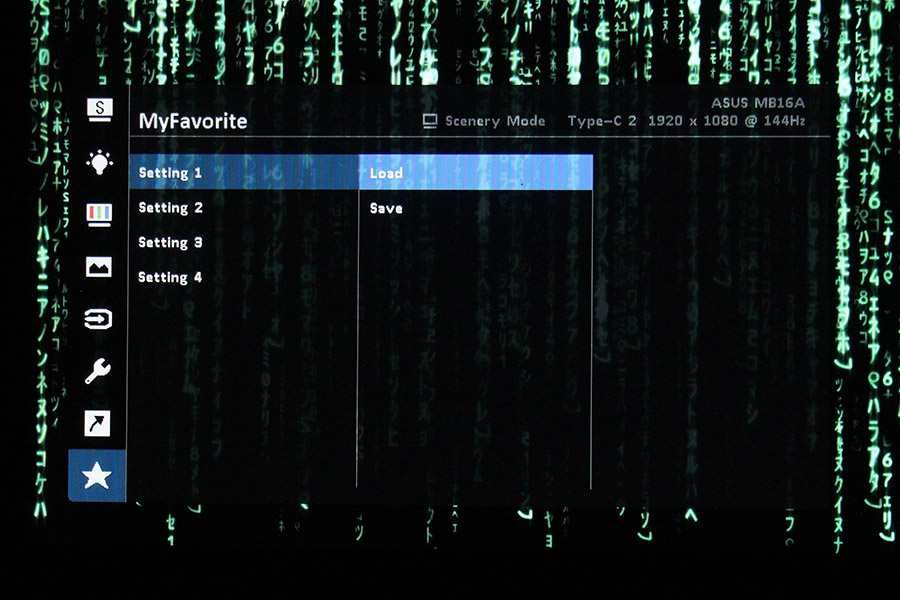
Наконец, упомянутые выше функции трех кнопок джойстика можно перенастроить на что-то другое, а также сохранить четыре разных набора настроек монитора по отдельности и быстро переключаться между ними с помощью вкладки MyFavorite.
Программное обеспечение
С сайта ASUS можно скачать утилиту DisplayWidget Center, позволяющую управлять настройками дисплея через операционную систему. Соответственно, DDC/CI в меню должно быть включено. И оно того стоит. Ибо все режимы монитора отображаются в очень понятном виде на одной странице с возможностью сравнения между собой и сброса настроек каждого режима к стандартным.
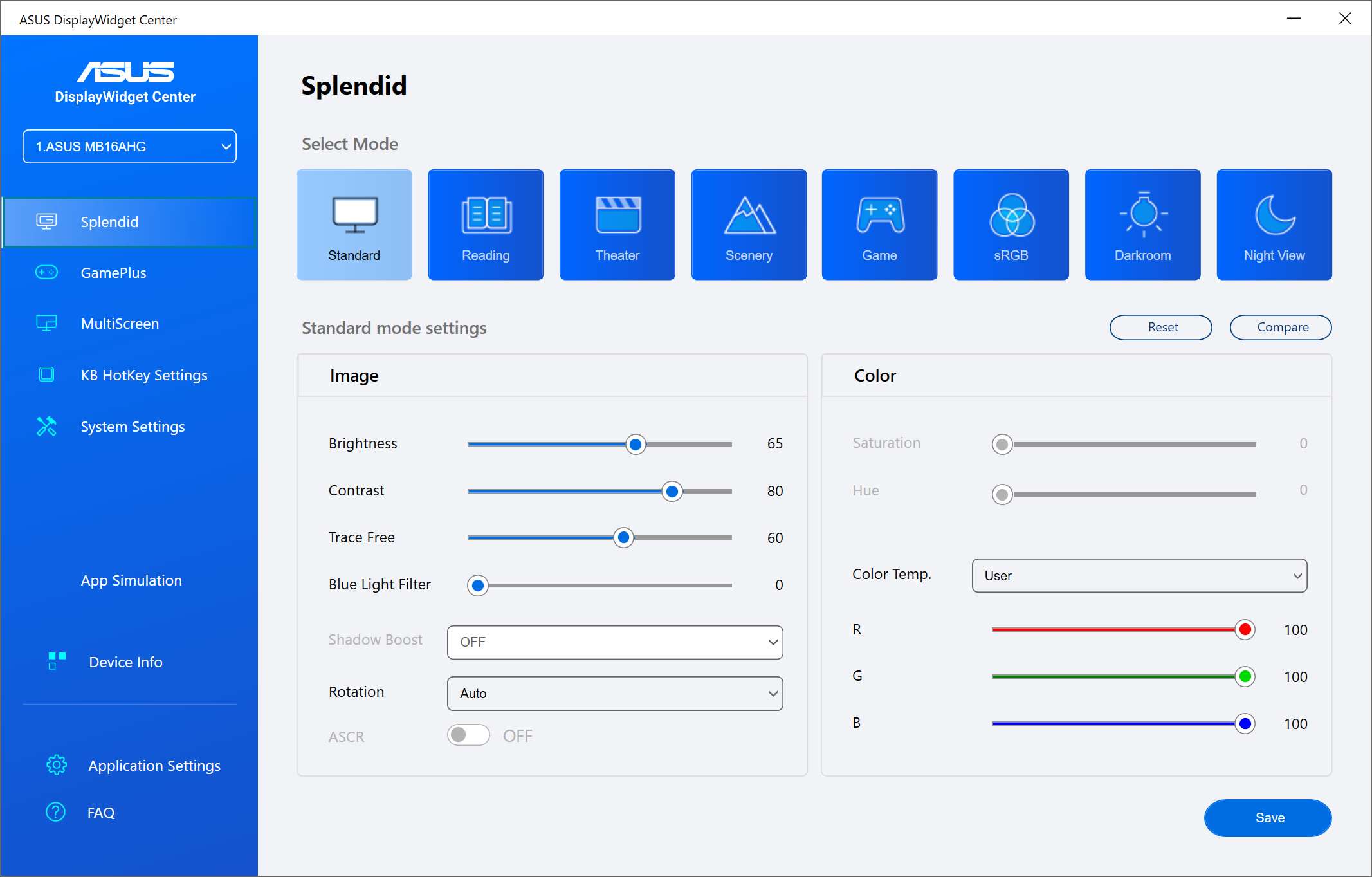
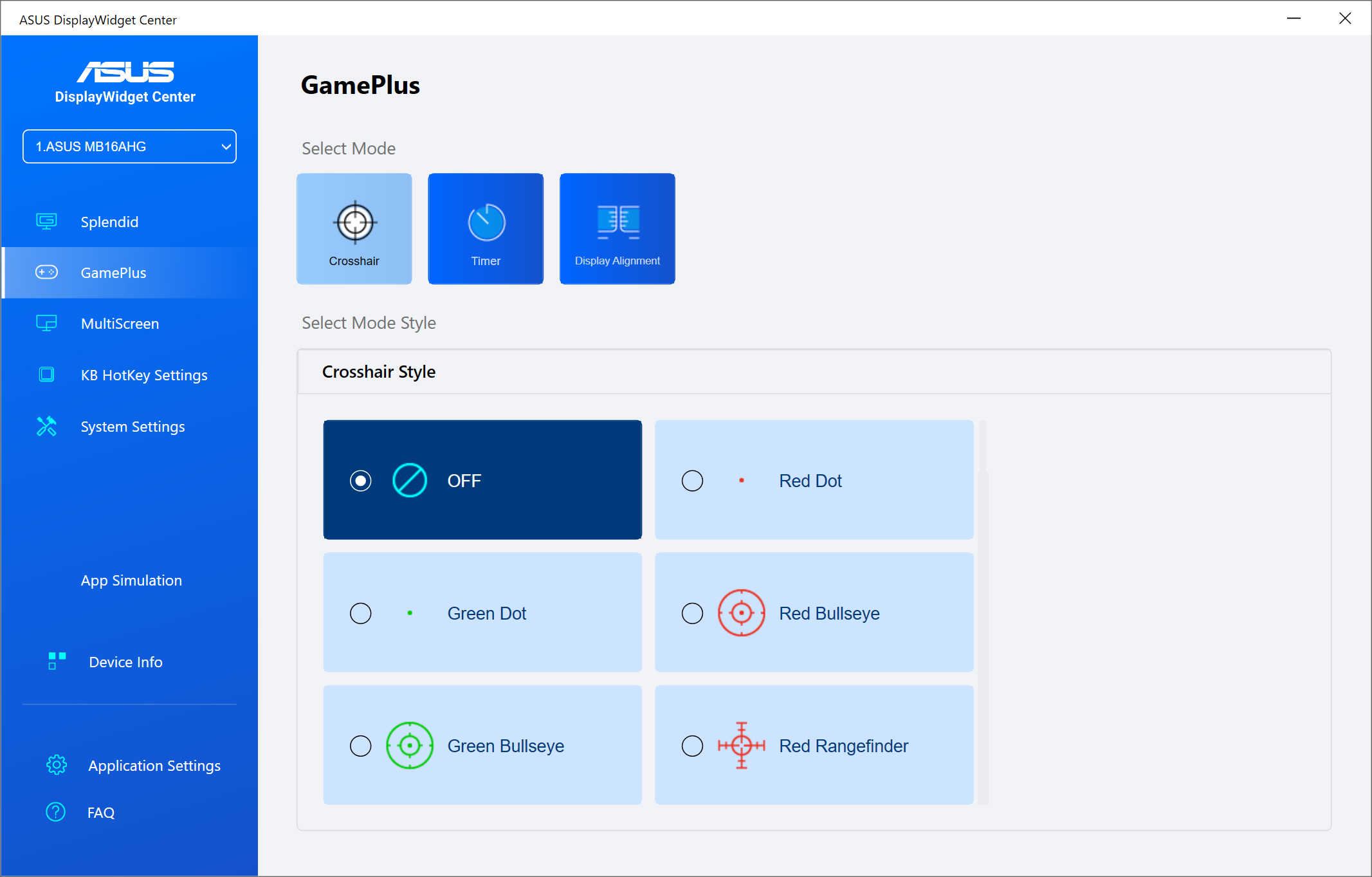
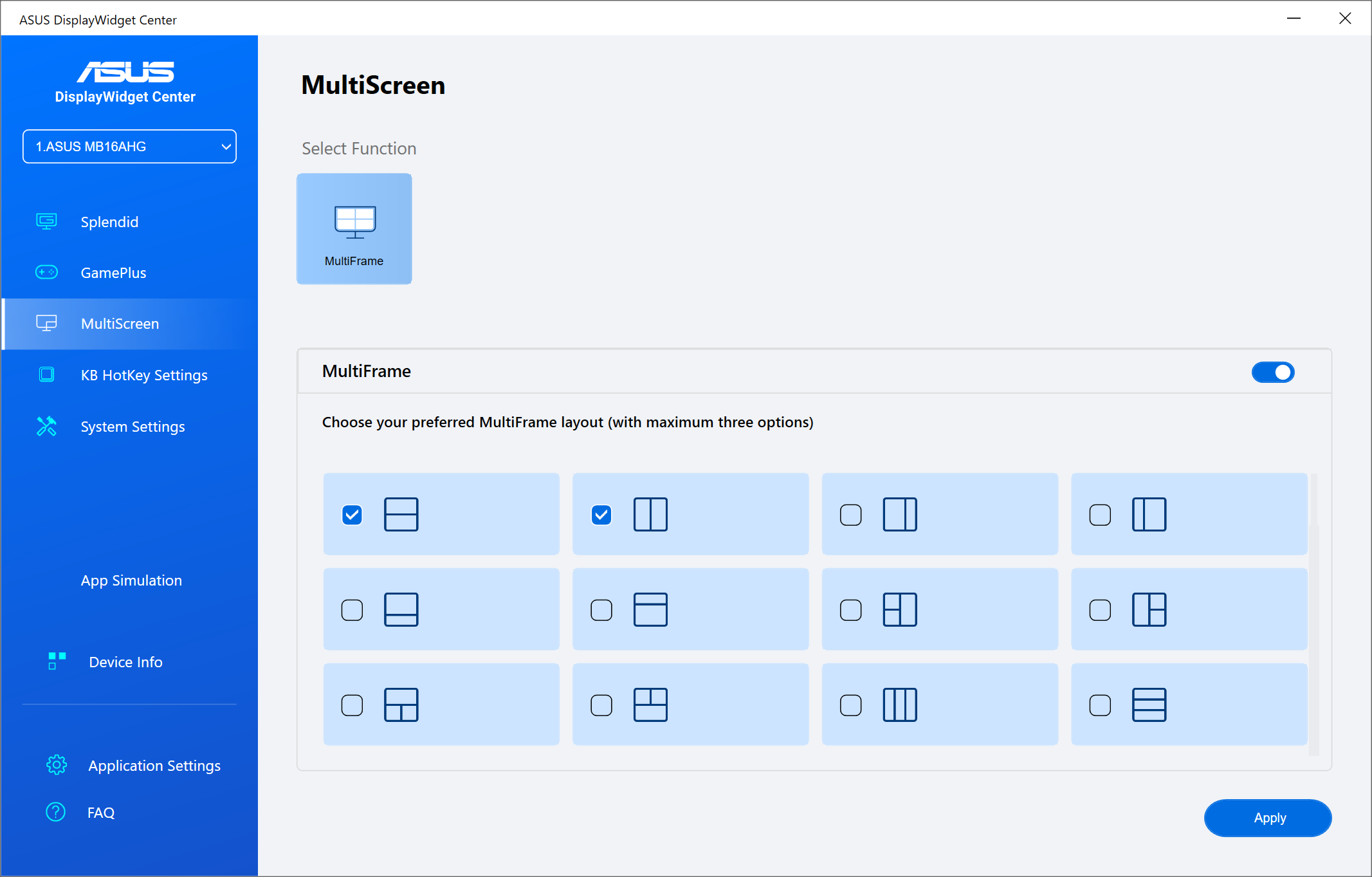
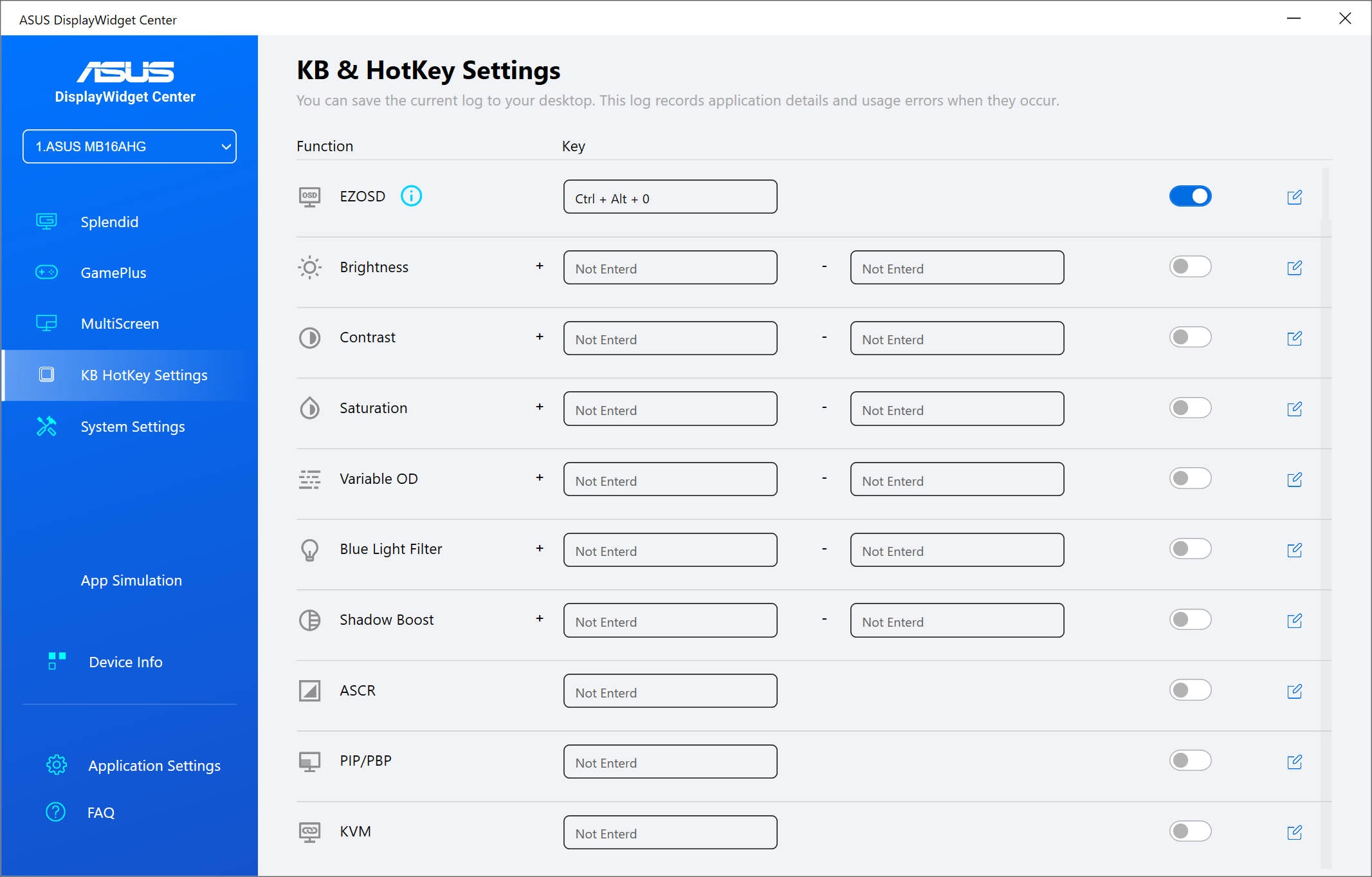
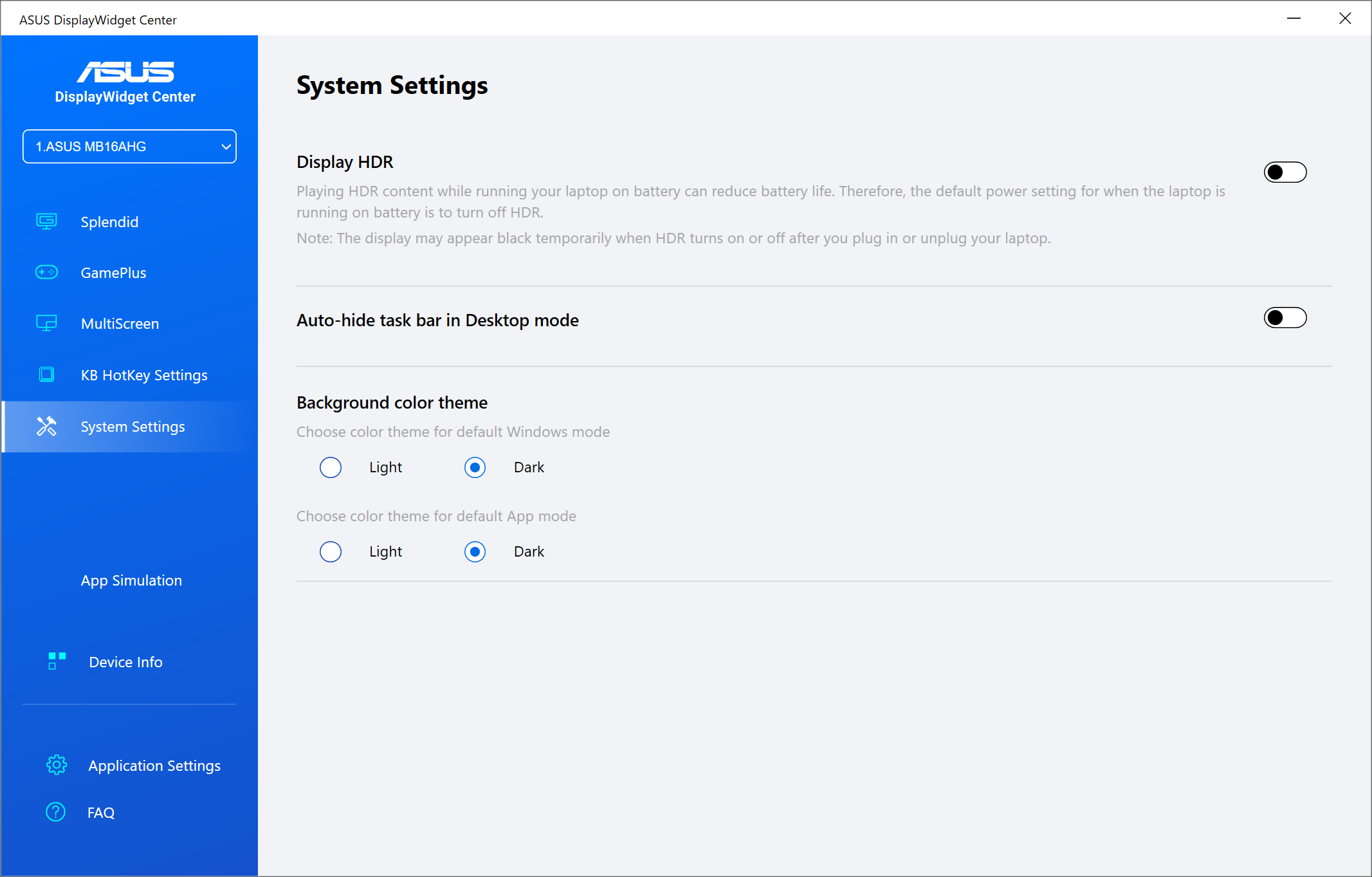
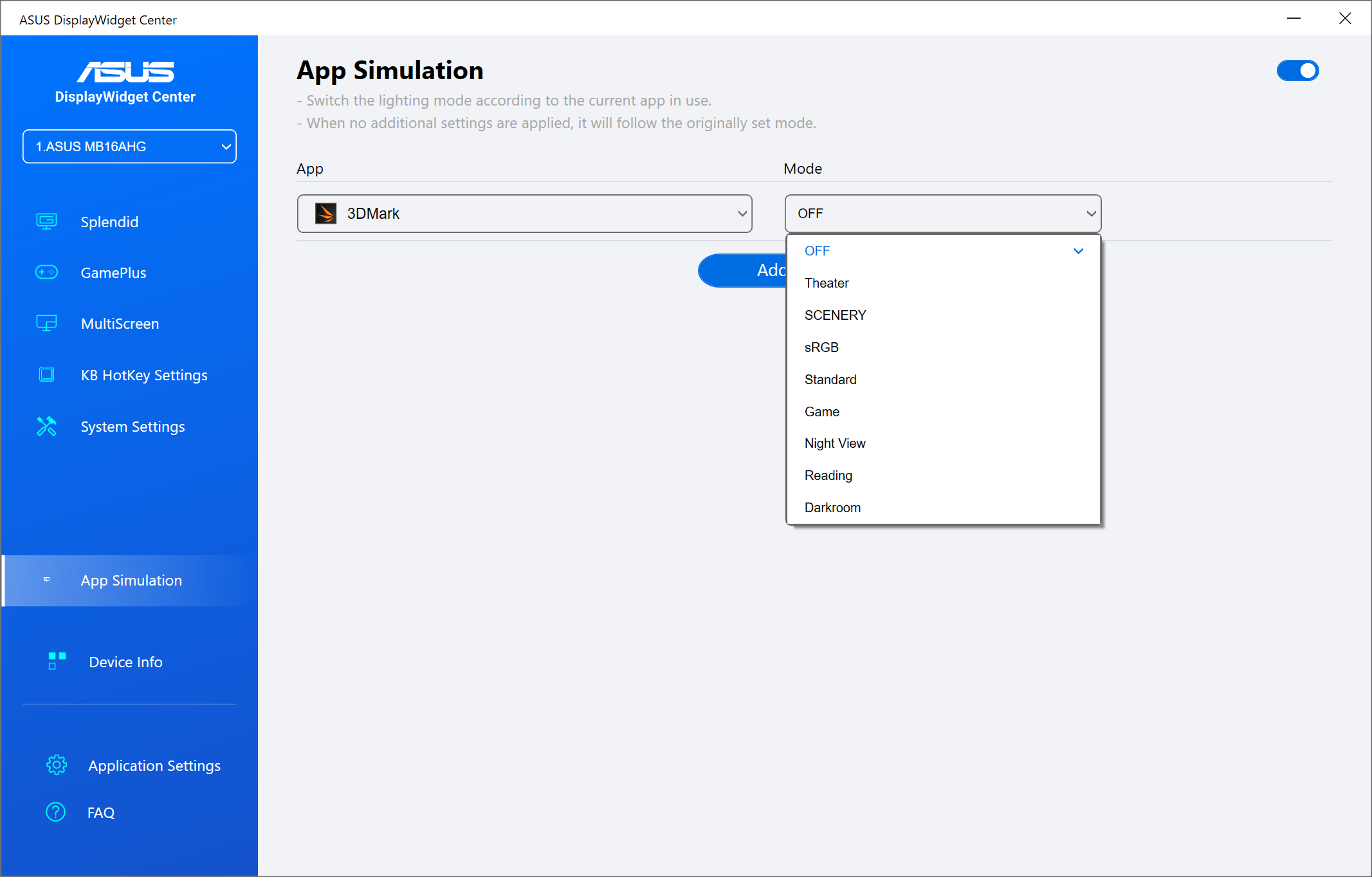
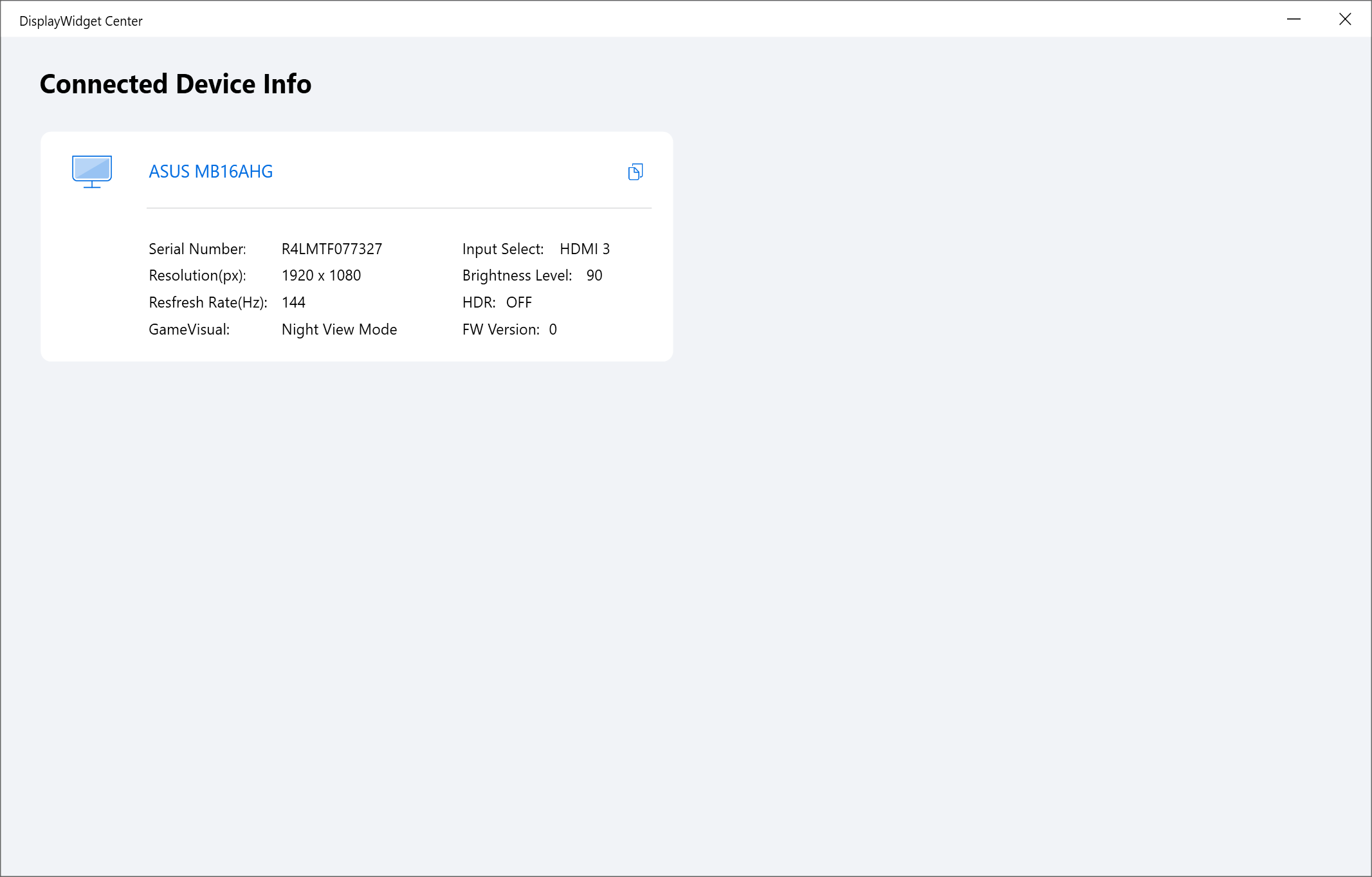
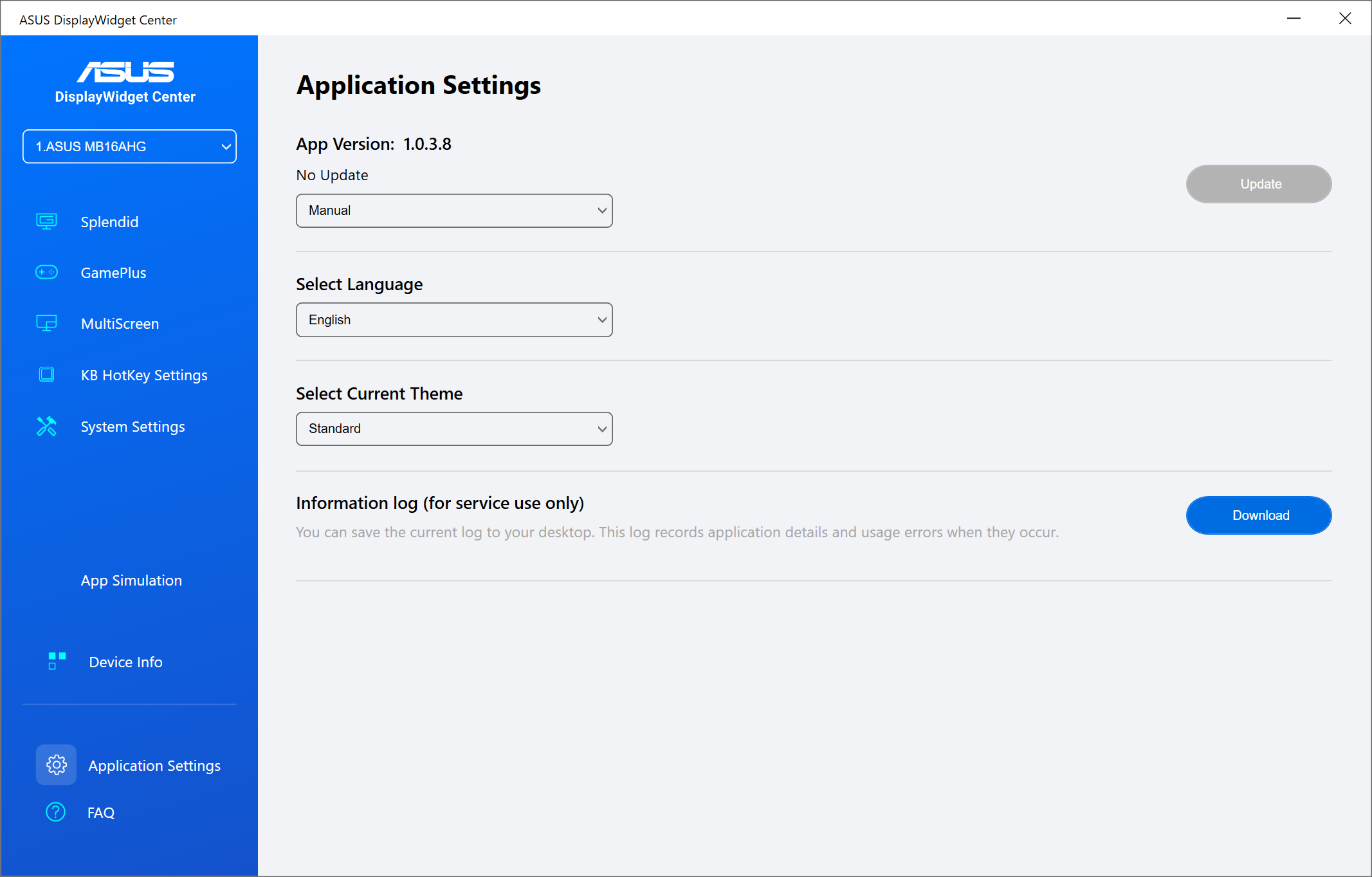
Вкладка GamePlus предлагает геймерам настроить вид прицела, таймера и размещения дисплея, если это нужно. MultiScreen позволяет подобрать наиболее удобные режимы раскладки нескольких окон. KB HotKey Settings позволяет задать управление функциями дисплея с клавиатуры. На вкладке App Simulation за каждым приложением можно закрепить конкретный профиль монитора и не переключать их вручную. DisplayWidget также поддерживает украинский язык, что приятно.